イトーヨーカドー三郷教室
イトーヨーカドー三郷教室 さん
「タスクバー」の裏ワザ(★★★)
2020年02月02日 23:10

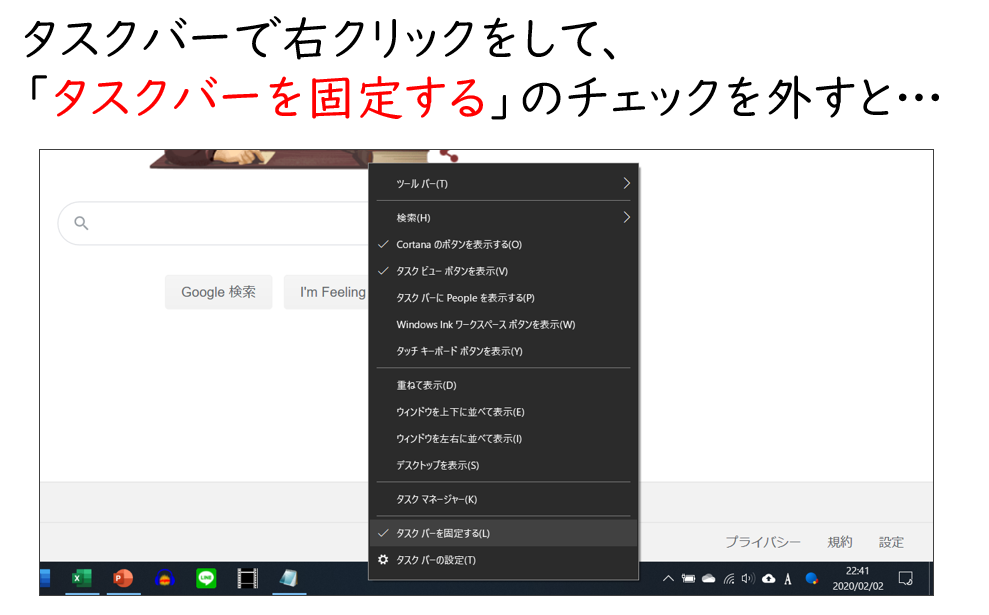

こんばんは、長田です!
本日は「タスクバーの裏ワザ」というお話です!
みなさま、「タスクバー」という言葉をご存知でしょうか?
タスクバーとは、画面の一番下にあるバーのことで、スタートボタンとか
アプリのアイコンとか、USBの取り外しができるボタンがあったり、
時間を表示したりとか、普段から常に画面の下に構えて私達をサポートしてくれる
それが「タスクバー」なのです!∠( ゚д゚)/
そして今回は、普段なかなかお目にかかれないタスクバーの裏ワザを
ご紹介してみたいと思います(^^)/
①アプリを開きまくると…?
タスクバーには現在開いているアプリの一覧が表示されます。
また、それらのアプリをピン留め(開いていない時も表示する)することもでき、
わざわざスタートボタンから探さずとも、すぐにワードやメモ帳を起動できる
という便利な機能があります。
※タスクバーでアプリを右クリックし「タスクバーにピン留めする」を押す
ですが、アプリを開きすぎて、収まらなくなった時はどうなってしまうのか…?
というと、なんと2行にまたがりスクロールができるボタンが!
これだと見づらいので、開きすぎないように注意ですね~
②好きなところに動かせる
実はタスクバーは、タスクバー中で右クリックし、
「タスクバーを固定する」のチェックを外すことで、
なんと上下左右に位置を変更することができてしまうのです!(゚ロ゚屮)屮
これが好きな方もいるので、初めて見かけた時は驚くかもしれませんね。
また、この状態であればタスクバーの段を増やすこともできてしまいます!
これならたくさんアプリを開いていても大丈夫ですが、さすがに
そこまで開くことはなさそうですね\(^o^)/
③マウスの中クリックで…
例えば1つワードを開いている時に、もう1つワードを新しく開きたい!
と思っても、タスクバーからクリックした時には最小化になってしまいます。
しかし、マウスのホイール部分を押し込みクリックすることによって、
すぐにもう1つのワードなどを起動することができます!
インターネットなどでも使えるし便利ですね~
以上です!
それでは、本日はここまで|・∀・)+
本日は「タスクバーの裏ワザ」というお話です!
みなさま、「タスクバー」という言葉をご存知でしょうか?
タスクバーとは、画面の一番下にあるバーのことで、スタートボタンとか
アプリのアイコンとか、USBの取り外しができるボタンがあったり、
時間を表示したりとか、普段から常に画面の下に構えて私達をサポートしてくれる
それが「タスクバー」なのです!∠( ゚д゚)/
そして今回は、普段なかなかお目にかかれないタスクバーの裏ワザを
ご紹介してみたいと思います(^^)/
①アプリを開きまくると…?
タスクバーには現在開いているアプリの一覧が表示されます。
また、それらのアプリをピン留め(開いていない時も表示する)することもでき、
わざわざスタートボタンから探さずとも、すぐにワードやメモ帳を起動できる
という便利な機能があります。
※タスクバーでアプリを右クリックし「タスクバーにピン留めする」を押す
ですが、アプリを開きすぎて、収まらなくなった時はどうなってしまうのか…?
というと、なんと2行にまたがりスクロールができるボタンが!
これだと見づらいので、開きすぎないように注意ですね~
②好きなところに動かせる
実はタスクバーは、タスクバー中で右クリックし、
「タスクバーを固定する」のチェックを外すことで、
なんと上下左右に位置を変更することができてしまうのです!(゚ロ゚屮)屮
これが好きな方もいるので、初めて見かけた時は驚くかもしれませんね。
また、この状態であればタスクバーの段を増やすこともできてしまいます!
これならたくさんアプリを開いていても大丈夫ですが、さすがに
そこまで開くことはなさそうですね\(^o^)/
③マウスの中クリックで…
例えば1つワードを開いている時に、もう1つワードを新しく開きたい!
と思っても、タスクバーからクリックした時には最小化になってしまいます。
しかし、マウスのホイール部分を押し込みクリックすることによって、
すぐにもう1つのワードなどを起動することができます!
インターネットなどでも使えるし便利ですね~
以上です!
それでは、本日はここまで|・∀・)+
